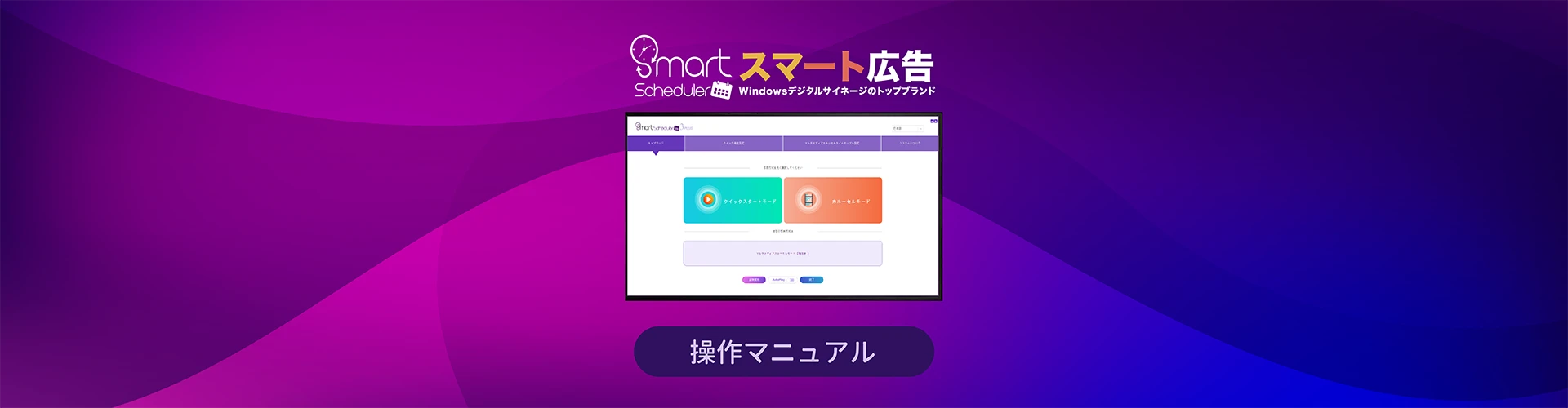
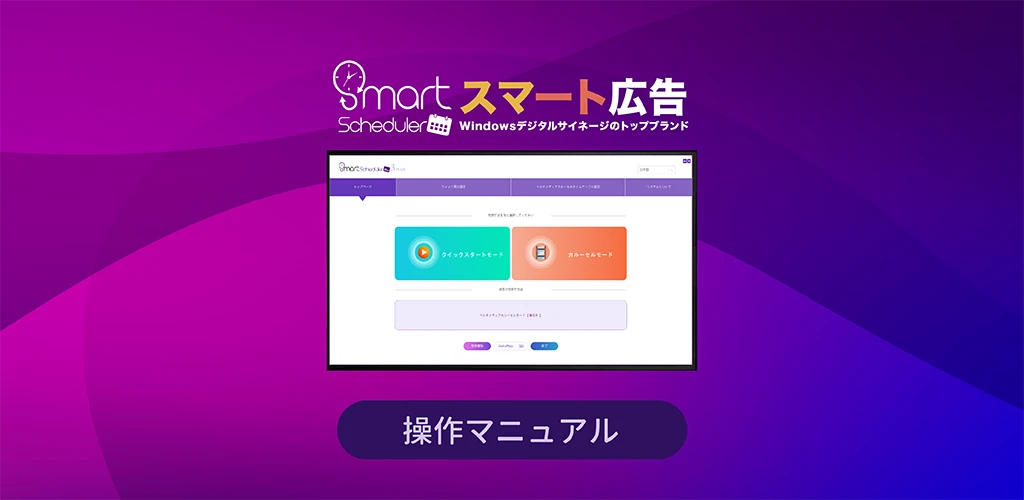

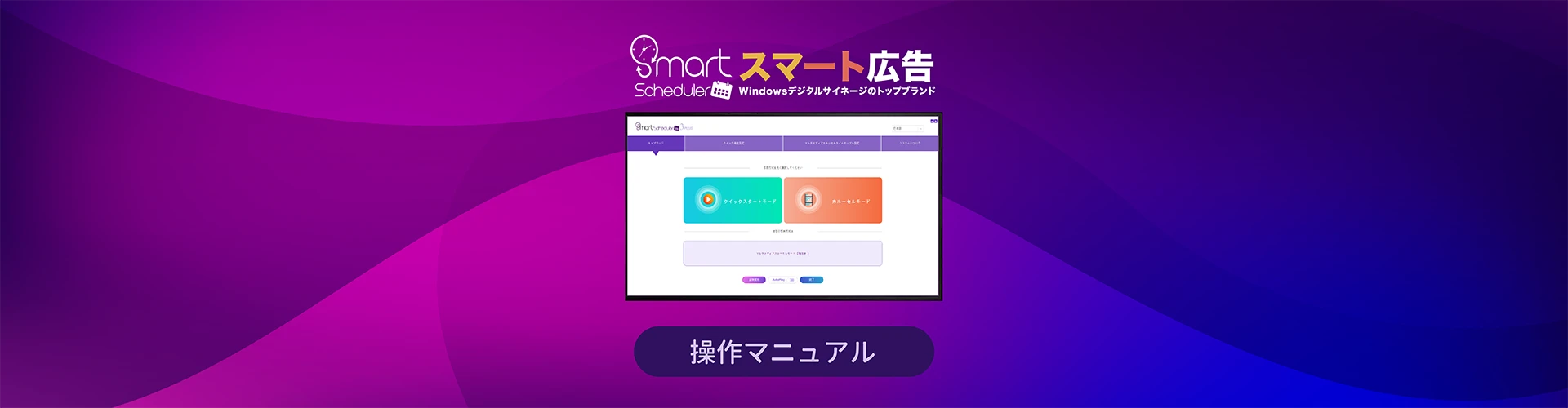
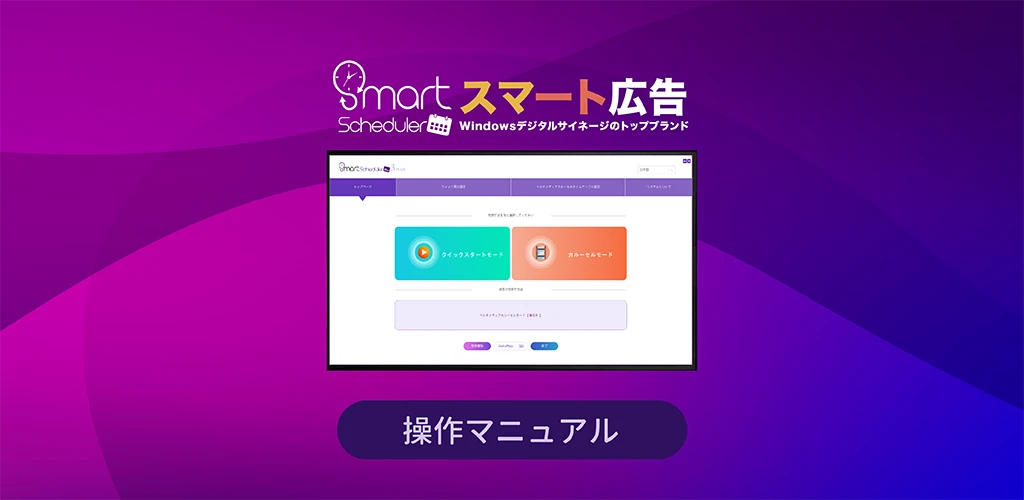

カスタマーサービスe-mail:nugens.jp@nugenstech.com
本ソフトには終了時刻がありませんので、本ソフトの「プレイ管理」機能の「デイプレイモード」を利用して、2つのスケジュールそれぞれの開始時間を設定することができます。 再生を開始する最初のスケジュールは 2 番目のスケジュールによって上書きされます。2 番目のスケジュールを上書きする 3 番目のスケジュールがない限り、2 番目のスケジュールは他のスケジュール プロセスが表示されるまで再生され続けます。
チュートリアルビデオのURL:SmartScheduler3_プレイ管理(曜日管理モード)
スケジュールを編集した後、ソフトウェア「複数配信」の「マルチメディア カルーセル スケジュール設定」機能に移動し、スケジュールとスケジュールされたカルーセル コンテンツを .tar ファイルに出力し、そのファイルをクラウド ハード ドライブにアップロードします。グーグルドライブ。 許可を開いた後、ダウンロードURLの場所を取得し、「Haoboリモート管理プラットフォーム」を開いてログインし、「配信」に移動し、配信名とURLの場所を設定し、配信するコンピューターを選択します。 「配信」または「定期配信」で各拠点へのファイル配信が完了します!
3 つのスケジュールがあり、北部、中部、南部の 3 つのスケジュールが作成されているとします。したがって、この 3 つのスケジュールを 3 つの地域に派遣する必要があります。
まず、表1のスケジュールを完了した後、テーブルの名前を北地区としてカスタマイズし、「プレイ管理」で北地区をプレイするスケジュールを設定してから、「マルチメディアカルーセルスケジュール」に進みます。 「設定」機能をクリックして、.tar ファイルを生成し、ファイルをクラウド ハードディスクにアップロードします。許可を開いた後、ダウンロード URL リンクを取得し、「Haobo リモート管理プラットフォーム」を開いてログインします。 「グループ」ページに「北地区」「中央地区」「南地区」の3つのグループがあり、この地区のコンピュータ(プレイヤー)が対応するグループに追加されます。 完了したら、「配信」に進み、配信名とURLの場所を設定します。メニューで「北エリア」を選択すると、北エリアに設定したすべてのコンピュータが表示されます。すべてのデバイスを選択した後、すぐに発送することも、配達の予約をすることもできます。
ソフトウェアに戻ったら、表 2 と表 3 の再生スケジュールをそれぞれ設定し、完了後、「マルチポイント配信」に進み、.tar ファイルを生成し、表 1 の手順を繰り返します。 「中部エリア」または「南部エリア」をそれぞれ選択し、このエリア内のすべてのコンピュータを選択した後、即時配信または予約配信を選択できます。 このようにして、異なるスケジュールを異なる場所に派遣することができます。
この状況を 2 つのタイプに分類します。
タイプ 1 – オンサイトは 1 つだけです (画面が表示される前):
携帯電話で QR コードをスキャンし、画面に確認コードを入力して画面をオフにします。 QR コードは独立した単一のデバイスに対応します。取得方法は、「Haobo リモート管理プラットフォーム」の「コンピューター リスト」に移動し、対応する「機体前の制御 QR コード」で「ダウンロード」をクリックします。 QRコードを印刷して店内に掲示し、店員が読み取ってもらうことをおすすめします。 どの携帯電話やタブレットでもスキャンして画面をオフにすることができ、便利で使いやすいです。
タイプ 2 – サイトにいない (リモート シャットダウン) および複数のデバイス:
「Haobo リモート管理プラットフォーム」に移動し、「スリープ/ウェイクアップ」を設定して、画面デバイスを定期的にスリープおよびウェイクアップします。 PS: 一定の時間にオフにすることを選択した場合は、現場で手動でオンにする必要があり、リモートで起動することはできません。
ログイン後、直接「再生管理」ページに移動します。このページの「ロット管理」で「リモートプレビュー」機能をクリックすると、各支店の再生画面がスクリーンショットで表示され、各支店の再生状況を素早く確認できます。
この時点で、特定の支店の再生に異常が見られる場合は、「リモート再生」または「ソフトウェア再起動」などの機能を選択して、その支店の再生状況を迅速に調整できます。
デジタルサイネージ・ディスプレイにビデオカメラが取り付けられている場合、「クラウド管理プラットフォーム」の「リモートカメラ」機能を使用して、店舗や企業がデジタルサイネージ・ディスプレイ前で広告を見ている現在の顧客層を迅速に把握することができます。性別、年齢、人数、時間帯ごとの人流などを把握できます。「プッシュ通知」機能と組み合わせて、人流が多い時間帯に、「限時買一送一!」などの期間限定セールを開催し、顧客の注目を集め、販売業績を向上させることができます。
PS:この機能を使用するには、デバイスにカメラをインストール/接続する必要があります。
▲ SmartSchedulerスマート広告ソフトウェアを使用して移動する:
ソフトウェアの「カルーセルモード設定」で、操作手順の第5項目に記載されている「クラウド管理プラットフォーム」をクリックすると、専用のログインページに移動します。プロダクトキーまたはパスコードを入力すると、クラウド管理プラットフォームにログインできます。
専用のリンクをスマートフォン/タブレットに保存する: ソフトウェアで専用のリンクを取得したら、「よく使う」または「タブ」として保存できます。次回、素早くログインできます。(パスコードの使用をお勧めします。)
▲ ログインページから:
到jp.mysmartscheduler.com/loginにアクセスし、事前に設定した「ログインID」を入力すると、プロダクトキーまたはパスコードを使用してログインできます。
PS:「クラウド管理プラットフォーム」に初めてログインした後は、「クイックログイン設定」に移動して「ログインID」と「パスコード」を設定してください。これにより、スマートフォンやタブレットなどのデバイスで迅速にログインできるようになります。
この機能をバックアップ機能として使用して、データが上書きされないようにすることをお勧めします。単一のコンピューター(1台の再生コンピューターのみ)を使用している場合は、個人用コンピューターまたはノートパソコンでプレイリストを編集し、編集後に「バックアップ管理」を使用してプレイリストをプロジェクトファイルにエクスポートし、USBメモリにコピーして再生コンピューターにインポートできます。
PS:この状況は、ネットワークのない再生場所により適しています。ネットワークがある場合は、時間を節約するために「シェア」機能をお勧めします。
チュートリアル動画: SmartSchedulerスマート広告3_エクスポートとシェア (ローカル/クラウド)
ケース1:古いコンピュータがまだ使用できる場合は、ソフトウェアの「操作マニュアルと設定」の「プロダクトキー管理」に移動し、「非アクティベーション」をクリックします。その後、新しいコンピュータで同じプロダクトキーをアクティブ化すると、引き続きソフトウェアを使用できます。
ケース2:古いコンピューターが廃棄された場合は、「クラウド管理プラットフォーム」の「デバイスリスト」に移動し、対応するコンピューターで「非アクティブ化」をクリックすると、プロダクトキーが解放され、他のコンピューターでアクティブ化できるようになります。
その他ご不明な点がございましたら、メールにてカスタマーサポートまでお問い合わせください。
チュートリアル動画: SmartSchedulerスマート広告3_プロダクトキー管理
以下は、使用例シナリオを使用して説明します:
Nugensさん は50UのプロダクトキーAを購入しました。この50Uには1つのプロダクトキーのみがあり、100台のコンピューターでプロダクトキーAをアクティブ化できます。
半年後、Nugensさん は100台が満杯になり、新しいコンピューターを追加できないことに気付きました。そこで、Nugensさん は30UのプロダクトキーBをさらに購入し、60台のコンピューターを使えるようになりました。Nugensさん はすべてのプロダクトキーを簡単に管理し、「シェア」機能を使用するために、「プロダクトキー統合」機能を使用して、50Uと30Uのプロダクトキーを統合しました。
統合後、30UのプロダクトキーBは無効になり、50UのプロダクトキーAは80Uに変更され、160台のコンピューターでアクティブ化できます。Nugensさん は元のプロダクトキーAのみを保管する必要があり、このプロダクトキーで直接160台のコンピューターを管理することもできます。
チュートリアル動画: SmartSchedulerスマート広告3_プロダクトキー管理
「プッシュ通知」機能は、「文字プッシュ」、「画像プッシュ」、「Webプッシュ」の3種類に分類されます。
この機能は『期間限定』機能であり、最大1時間しか持続できません。元のプレイリストに直接画面を重ねて、「文字」、「画像」、「Web」を表示します。つまり、画面オーバーレイ機能です。
「文字プッシュ」に背景音楽を設定しない場合は、文字ティッカーのような効果のみが表示され、サイレント広告と同様に機能します。「画像プッシュ」は、店舗向けに適しており、魅力的な画像と音声を組み合わせることで(例:期間限定セール、2個買えば1個無料…など)、潜在顧客の注目を集め、購買意欲を高めることができます。
チュートリアル動画: SmartSchedulerスマート広告3_短期メッセージプッシュ(文字/画像)
「「新しい掲示板」とは、簡易版ペイントのような機能で、編集者が短時間で効率的にマルチメディアコンテンツを作成できる機能です。短期間の突発的な広報活動に最適です。
例:シンプルなポスターのデザイン、入口に講師紹介を掲示…など情報伝達。
チュートリアル動画: SmartSchedulerスマート広告3_カルーセルモードコンテンツ設定
「LANシェア機能は、Windowsの標準機能であるマイネットワークに加えて、NASを共有ファイルのデバイスとして使用する場合に、以下の情報を確認し、WindowsコンピューターにNASが正しくマウントされていることを確認してください。
WindowsでNASを正常に使用するには、NASデバイスには以下の機能が必要です:
※ご注意:異なるNASデバイスやブランドには、異なる設定と機能がある場合があります。特定のNASデバイスを使用する前に、そのデバイスのユーザーマニュアルを参照するか、デバイス製造元に連絡して、WindowsでのNASマウント機能を正しく構成してサポートする方法を確認することをお勧めします。